Aprendendo CSS e HTML Vanessa S.
A propriedade CSS Text
 Continuando a série: Aprendendo CSS e HTML no Blogger, hoje vamos conhecer as A propriedade CSS Text.
Continuando a série: Aprendendo CSS e HTML no Blogger, hoje vamos conhecer as A propriedade CSS Text.
A propriedade “Text” trata das transformações e atributos aplicados a textos.
Conhecer esta propriedade é peça chave na hora de estilizar ou editar seu layout no Blogger.
Neste artigo, serão discutidas as propriedades:
? text-ident
? text-align
? text-decoration
? text-transform
? letter-spacing
? word-spacing
? line-height
Text-ident:Indentação de texto
Esta propriedade permite que você aplique um recuo à primeira linha de um parágrafo, dentro de um elemento.
Os valores que podemos utilizar, são similares aos que utilizamos para imagens.
Exemplo:
seletor {text-indent: 30px;}
Utilizando a propriedade acima, o texto no elemento que você classificou, ficará assim:
Se quiser que seja aplicado à todos os paragrafos do post:
.post p {text-indent: 30px;}
Este efeito só aparecerá nos trechos que estiverem entre <p> e </p>
Text-align: Alinhamento de textos
Esta propriedade permite que os textos sejam alinhados à esquerda (text-align:left), à direita (text-align:right) ou no centro (text-align:center). E temos ainda o valor justify (text-align: justify), que permite o alinhamento justificado, que faz com que o texto contido em uma linha se estenda tocando as margens esquerda e direita.
Você pode aplicar esta propriedade no CSS do seu template, de forma que seja reconhecida e aplicada a todos os elementos aos quais você estipulou.
Exemplo:
.post h3 {text-align: center;}
.post-body {text-align: justify;}
No exemplo acima, os titulos das postagens se apresentarão alinhados ao centro, e no corpo dos posts, seus textos se apresentarão com alinhamento justificado.
Text-decoration: Decoração de textos
Esta propriedade permite adicionar ou retirar efeitos e decoração em textos, que podem ser: sublinhar textos, cortar o texto com uma linha, colocar uma linha sobre o texto etc.
Para a decoração do texto você pode atribuir as seguintes variaveis:
text-decoration: underline; ->sublinhado
text-decoration: line-through; ->Texto com linha em cima
text-decoration: overline; -> sobrelinhado
text-decoration: blink; -> pisca
text-decoration: none; -> sem decoração ou efeito
O Internet Explorer(maldito IEca!)e o Opera, não suportam a propriedade blink. Para que alguns efeitos sejam reconhecidos, pode-se aplicar propriedades específicas para cada uma delas, ajustando o valor true(verdadeiro) ou false(falso):
this.style.textDecorationNone='true | false'; this.style.textDecorationUnderline='true | false'; this.style.textDecorationOverline='true | false'; this.style.textDecorationLineThrough='true | false'; this.style.textDecorationBlink='true | false';
Text-transform:Transformação de textos
Esta propriedade permite transformações no formato caixa-alta ou caixa-baixa do texto.
Para utilizar a propriedade de transformação de textos, você pode atribuir as seguintes variaveis:
text-transform: none; -> sem efeito
text-transform: capitalize; -> Primeira Letra Das Palavras Maiúsculas
text-transform: uppercase; -> TODAS AS LETRAS MAIUSCULAS
text-transform: lowercase; -> todas letras minúsculas
A propriedade text-shadow, permite aplicação de sombras no texto, mas só é visivel em alguns navegadores. Sobre esta propriedade, leia Efeito Sombra nos Textos.
letter-spacing:Espaço entre letras
Esta propriedade permite definir o espaço entre os caracteres, ou seja, altera o espaço entre as letras.
seletor {letter-spacing: valor;}
Exemplos:
1) letter-spacing:20px:
Quanto maior o valor em ‘px’ mais distante ficará as letras umas das outras.
2) letter-spacing:-1px:
O valor negativo (-1px) faz com que as letras se aproximem mais umas das outras.
Aplicando espaçamento de 3px entre letras à todos os textos marcados com <p>
p {letter-spacing: 3px;}
Word-spacing:Espaço entre palavras
Esta propriedade serve para determinar a distância ou o espaçamento entre as palavras.
seletor {word-spacing: 20px;}
Exemplo:
line-height:Espaço entre palavras
Esta propriedade permite controlar o espaço que existe antes e depois de uma linha de texto, especificando a altura total de uma linha de texto.
seletor {line-height: valor;}
Exemplos:
Aplicando espaçamento de 3px entre linhas à todos os textos marcados com <p>
p {line-height: 3px;}

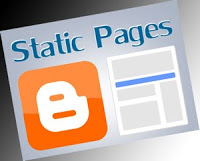



Dicas muito legais. Parabéns pelo blog!
Brigadim Clau… Deus a abençoe sempre e parabéns pela capacidade que tens de lidar com esses códigos.
Serei assídua aqui.
Antonio
Dá uma lida neste artigo:
https://www.mundoblogger.com.br/2010/09/personalizar-os-titulos-dos-posts.html
Olá, queria saber como aplico o efeito negrito no título dos posts, abraços!!!
Alexandrina Oliveira
Quando vc instala um template ele possui configurações próprias para CSS e html. Por isso q muitas vezes ocorre alterações em posts antigos, ou no layout. A única forma é vc modificar as alterações manualmente, vai ter q mexer no código CSS pra modificar até ficar do jeito q vc gosta. Por isso q é importante, antes de baixar um template e instalar no blog, fazer um backup do antigo, e sempre visualizar o template modelo que vc está baixando, para ver como ele fica em funcionamento.
clau instalei um novo template e a formatação de parágrafos dos posts sumiram, os ficaram como se fosse escritos tds em um unico parágrafo, em saltear linha, experimentei alguns outros templates e o problema não ocorreu, só ocorreu com dois templates, ja tentei mexer no css pra ver se conseguia fazer com que os posts anteriores não perdessem sua formatação original. há alguma forma, algum codigo que possamos usar para que ao istalar o template ele não mexa na configuração do posts antigos, pq no meu caso tanto sumiram os parágrafos, quanto até o alinhamento das imagens no post foram mexidos.
desculpa te pertubar. desde ja agradeço.
gostei esse blog is very good !!!
Adorei <3
Parabéns pelo blog, está lindo *0*